Windows7怎么为右键菜单加上命令提示符
发布时间:2017-04-09 07:59
相关话题
windows7系统为右键菜单加上命令提示符怎么做呢?下面就让小编教大家Windows7怎么为右键菜单加上命令提示符吧。
Windows7为右键菜单加上命令提示符的方法
步骤一:鼠标右键:“新建”-“记事本”。

步骤二:
注册表代码:
Windows Registry Editor Version 5.00
[HKEY_LOCAL_MACHINESOFTWAREClassesFoldershellOpenDOSBox]@="在此处打开命令提示符"
[HKEY_LOCAL_MACHINESOFTWAREClassesFoldershellOpenDOSBoxCommand]@="CMD.EXE /K CD %1"

步骤三:然后保存记事本代码,将后缀更改为“reg”。

步骤四:双击“注册表”文件,将文件写入注册表。


步骤五:右键文件夹,发现多出一条菜单选项:“在此处打开命令提示符”。

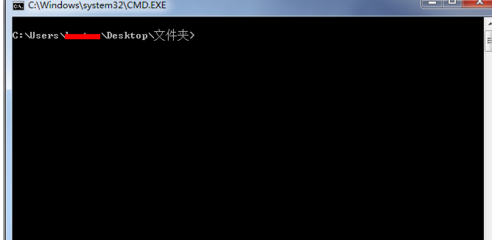

Windows7怎么为右键菜单加上命令提示符的评论条评论